Paprastas ir greitas „Android“ šakninio programavimo vadovas

Įvedę root teises į „Android“ telefoną, gausite visišką prieigą prie sistemos ir galėsite paleisti daugybę programų, kurioms reikalinga root teisė.
WhatsApp yra vienas iš pagrindinių būdų, kuriuo žmonės palaiko ryšį su šeima ir draugais. Tačiau kartais atrodo, kad vienas asmuo nežino, kada pokalbis baigsis, ir nenustos jums siųsti žinučių.
Norėdami kontroliuoti vartotojo pranešimus, WhatsApp siūlo dvi parinktis: nutildyti ir blokuoti. Vienas variantas yra sunkesnis už kitą, todėl būtina žinoti skirtumą tarp jų, kad netyčia nepasirinktumėte sunkesnio varianto.
Nutildyti ką nors „WhatsApp“ yra geriausias būdas nuo jų pailsėti. Kai ką nors nutildysite „WhatsApp“, jis vis tiek galės siųsti jums pranešimus, matyti jūsų būseną / paskutinį kartą matytą ir jūsų profilio nuotrauką.
Taip atsitinka, kad iš asmens, kuris jums atsiuntęs, negausite jokio pranešimo, nesvarbu, ar tai būtų garsas, ar vibracija. To asmens pranešimus matysite tik atidarę „WhatsApp“. Žinosite, kurį asmenį nutildėte, nes jis turės perbrauktą garsiakalbio piktogramą.
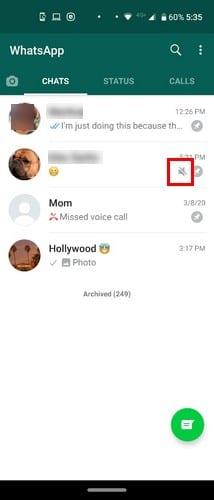
Atminkite, kad kai ką nors nutildysite, vis tiek gausite pranešimus, kai jis išsiųs pranešimą grupėje. Atrodo, kad niekada jų nenutildėte.
Kai jie jums atsiųs tiesioginį pranešimą, tada negausite jokio pranešimo. Asmuo, kurį nutildėte, negaus pranešimo, kad jis buvo nutildytas, tik tuo atveju, jei dėl to nerimautumėte.
Dabar, kai žinote, kas nutinka, kai ką nors nutildote „WhatsApp“, galbūt norėsite įgyvendinti šią idėją. Norėdami kai kuriuos nutildyti, ilgai paspauskite pokalbį ir bakstelėkite perbraukto garsiakalbio piktogramą.
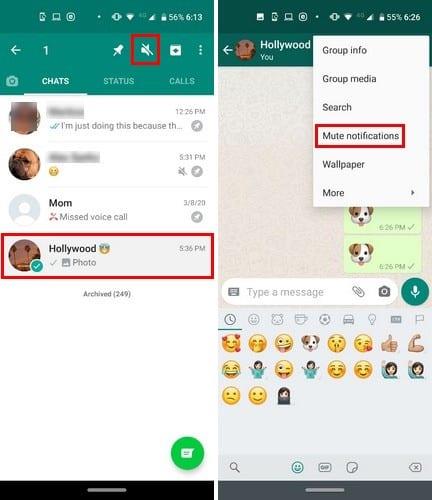
Jei archyvavote pokalbį, tiesiog suraskite asmens pokalbį įvesdami jo vardą paieškos parinktyje arba pagal tai, kaip paprastai randate bet kurį pokalbį.
Suradę pokalbį atidarykite jį ir bakstelėkite tris taškus viršutiniame dešiniajame kampe. Norėdami baigti dalykus, bakstelėkite parinktį Nutildyti pokalbį. Jei kada nors norėsite įjungti asmens garsą, atlikite šiuos tikslius veiksmus ir pasirinkite įjungti garsą.
Kai užblokuojate ką nors „WhatsApp“, viskas tampa šiek tiek rimtesnė. Užblokuoti ką nors reiškia, kad iš viso nematysite jokio to asmens jums siunčiamo pranešimo.
Negausite jokio pranešimo, kad naudotojas bandė su jumis susisiekti. Asmuo, kurį užblokavote, negalės matyti, kaip paskutinį kartą matėtės arba esate prisijungę.
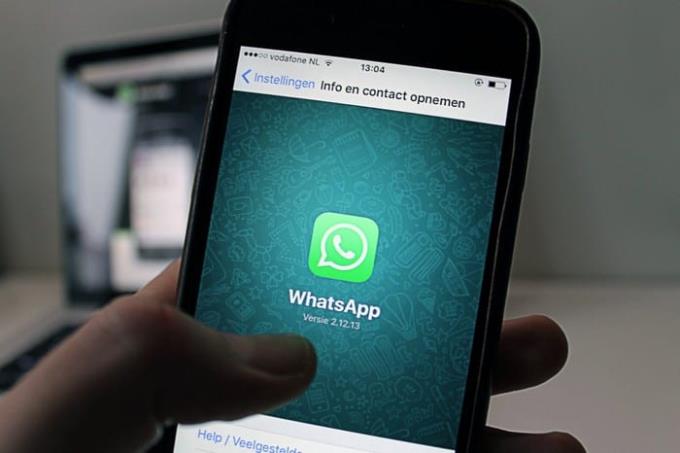
Taip pat nematysite tokių dalykų kaip:
Jei tas vartotojas bandys jums paskambinti, skambutis nepavyks. Anksčiau ar vėliau vartotojas sužinos, kad kažkas neįvyko, nes siunčiami pranešimai pamatys tik vieną varnelę, o ne du.
Viena varnelė reiškia, kad žinutė išsiųsta, o dvi – kad kitas asmuo ją gavo. Jūsų profilio nuotraukos taip pat nematys tas asmuo.
Jei jūs ir jūsų užblokuotas asmuo esate grupėje, jie vis tiek matys viską, ką paskelbsite, ir atvirkščiai. Asmuo, kurį užblokavote, vis tiek bus rodomas jūsų kontaktų sąraše. Jei norite, kad jis visiškai išnyktų, turite jį pašalinti iš savo įrenginio kontaktų.
Jei jums nerūpi, kaip kitas asmuo priima blokavimą, ir norite tai išgyventi, štai kaip tai padaryti. Norėdami užblokuoti ką nors, eikite į tą pokalbį bakstelėdami tris taškus viršuje dešinėje, eikite į Daugiau > Blokuoti.
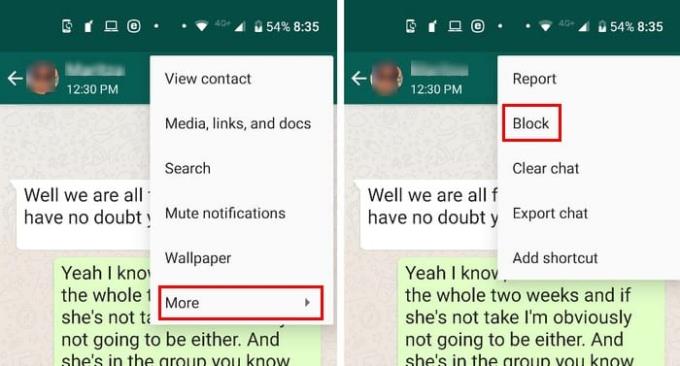
Šiuo metu pamatysite langą su trimis parinktimis:
Blokuoti
Atšaukti
Pranešti ir blokuoti
Jei kada nors persigalvosite ir norite atblokuoti tą asmenį, atlikite tuos pačius veiksmus ir pasirinkite parinktį Atblokuoti.
Kaip matote, kažko nutildymas ir blokavimas WhatsApp turi skirtingas pasekmes. Jūs pasirenkate, kokios bausmės tas asmuo nusipelno. Ar nutildysite ar užblokuosite tą vartotoją? Praneškite man toliau pateiktuose komentaruose.
Įvedę root teises į „Android“ telefoną, gausite visišką prieigą prie sistemos ir galėsite paleisti daugybę programų, kurioms reikalinga root teisė.
„Android“ telefono mygtukai skirti ne tik garsumui reguliuoti ar ekranui pažadinti. Atlikus kelis paprastus pakeitimus, jie gali tapti sparčiaisiais klavišais, skirtais greitai nufotografuoti, praleisti dainas, paleisti programas ar net įjungti avarines funkcijas.
Jei palikote nešiojamąjį kompiuterį darbe ir turite skubiai išsiųsti ataskaitą viršininkui, ką daryti? Naudokite išmanųjį telefoną. Dar sudėtingiau – paverskite telefoną kompiuteriu, kad galėtumėte lengviau atlikti kelias užduotis vienu metu.
„Android 16“ turi užrakinimo ekrano valdiklius, kad galėtumėte keisti užrakinimo ekraną pagal savo skonį, todėl užrakinimo ekranas yra daug naudingesnis.
„Android“ vaizdo vaizde režimas padės sumažinti vaizdo įrašą ir žiūrėti jį vaizdo vaizde režimu, žiūrint vaizdo įrašą kitoje sąsajoje, kad galėtumėte atlikti kitus veiksmus.
Vaizdo įrašų redagavimas „Android“ sistemoje taps lengvas dėka geriausių vaizdo įrašų redagavimo programų ir programinės įrangos, kurią išvardijome šiame straipsnyje. Įsitikinkite, kad turėsite gražių, magiškų ir stilingų nuotraukų, kuriomis galėsite dalytis su draugais „Facebook“ ar „Instagram“.
„Android Debug Bridge“ (ADB) yra galinga ir universali priemonė, leidžianti atlikti daugybę veiksmų, pavyzdžiui, rasti žurnalus, įdiegti ir pašalinti programas, perkelti failus, gauti šaknines ir „flash“ ROM kopijas, kurti įrenginių atsargines kopijas.
Su automatiškai spustelėjamomis programėlėmis. Jums nereikės daug ką daryti žaidžiant žaidimus, naudojantis programėlėmis ar atliekant įrenginyje esančias užduotis.
Nors stebuklingo sprendimo nėra, nedideli įrenginio įkrovimo, naudojimo ir laikymo būdo pakeitimai gali turėti didelės įtakos akumuliatoriaus nusidėvėjimo sulėtinimui.
Šiuo metu daugelio žmonių mėgstamas telefonas yra „OnePlus 13“, nes be puikios aparatinės įrangos, jis taip pat turi jau dešimtmečius egzistuojančią funkciją: infraraudonųjų spindulių jutiklį („IR Blaster“).







